Dica: como terminar rapidamente a sessão de outro utilizador no Windows 11
Cada sessão de utilizador ativa no seu computador pessoal utiliza recursos da sua máquina, o que pode afetar o seu desempenho. Se alguém não estiver a utilizar ativamente a sua sessão, pode terminá-la para recuperar recursos para si. Saiba como fazê-lo facilmente no Windows 11.
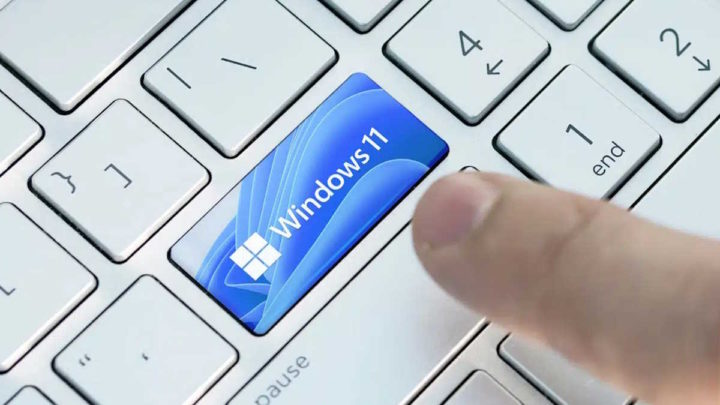
Terminar sessão de outros utilizadores através do Gestor de Tarefas
O separador "Utilizadores" do "Gestor de Tarefas" mantém um registo de todas as sessões de utilizador ativas no seu computador. Pode utilizá-lo para gerir contas de utilizador no Windows, alternar entre diferentes contas e terminar sessões.
Para isso, tem de ter sessão iniciada como administrador. É importante salientar que, ao terminar a sessão de um utilizador,💥️ os dados não guardados podem perder-se. Por isso, esteja atento. Para terminar a sessão de outros utilizadores através do Gestor de Tarefas:
💥️1. Clique com o botão direito do rato em cima da barra de tarefas e selecione "Gestor de Tarefas".
💥️Alternativa: utilize o atalho do teclado Ctrl + Shift + Esc.
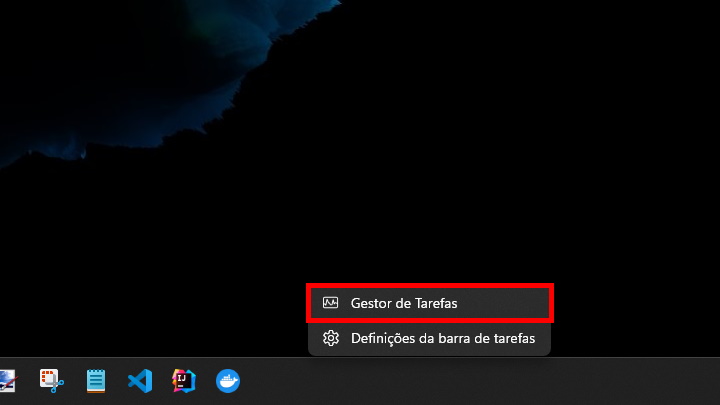
💥️2. No Gestor de Tarefas, vá ao separador "Utilizadores" no painel esquerdo, que apresenta todos os utilizadores com sessão iniciada.
Se não estiver visível, clique no menu hambúrguer (três barras horizontais) no canto superior esquerdo.
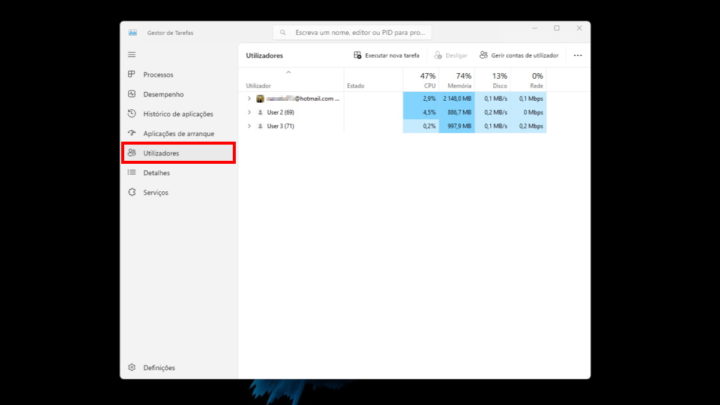
No separador "Utilizadores", localize a conta que pretende encerrar a sessão.
💥️3. Clique com o botão direito do rato na conta de utilizador e clique em "Terminar sessão".
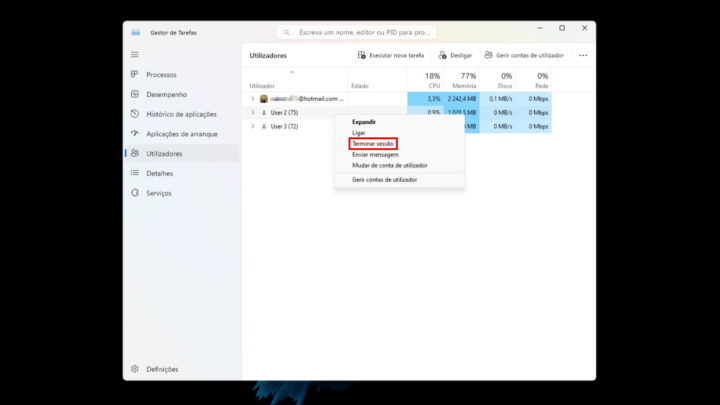
💥️4. Clique em "Terminar sessão do utilizador". O Windows fechará todas as aplicações abertas e processos em execução e, em seguida, encerrará a sessão do utilizador.
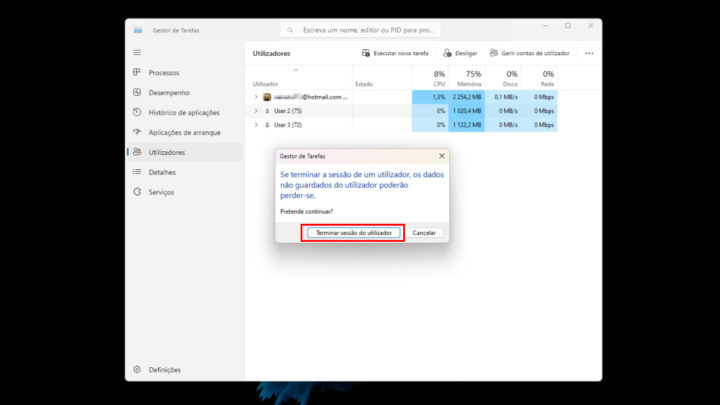
Antes de mais nada, fale com os outros utilizadores
Quando termina a sessão de outros utilizadores, 💥️qualquer trabalho não guardado nas suas contas é perdido. Por isso, tenha isso em consideração antes de aplicar o método acima referido.
Terminar a sessão de uma conta do Windows num PC com vários utilizadores💥️ é um bom hábito porque reduz a possibilidade de perda de dados e liberta os recursos do computador para outros. Solicite sempre aos outros que terminem a sessão quando o seu trabalho estiver concluído.
💥️Leia também:
Partilhar a rede Wi-Fi no Windows 11? Agora já o pode fazer com um simples código QR
O que você está lendo é [Dica: como terminar rapidamente a sessão de outro utilizador no Windows 11].Se você quiser saber mais detalhes, leia outros artigos deste site.









Wonderful comments